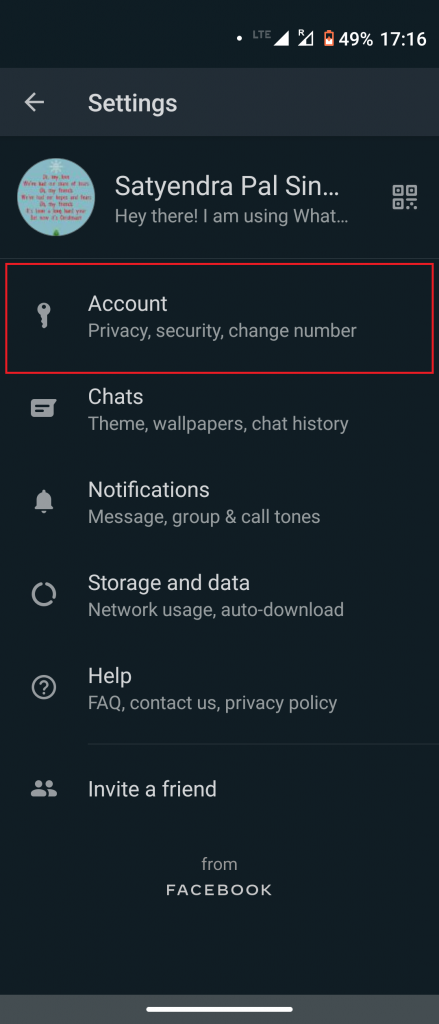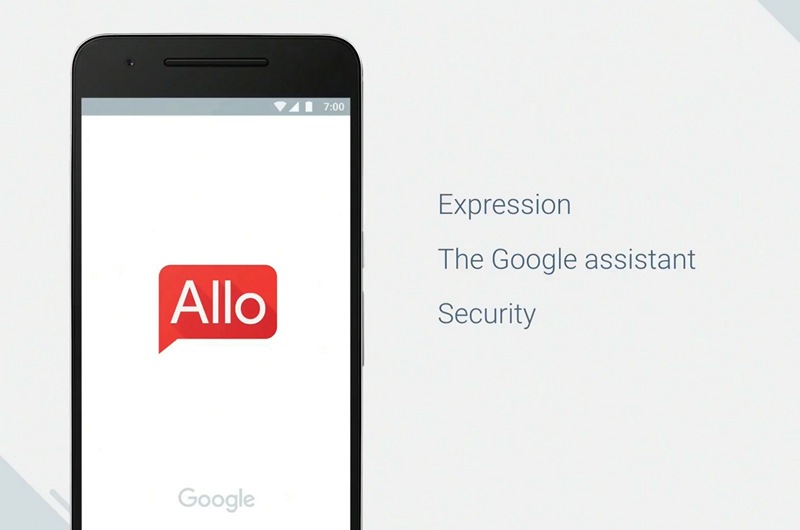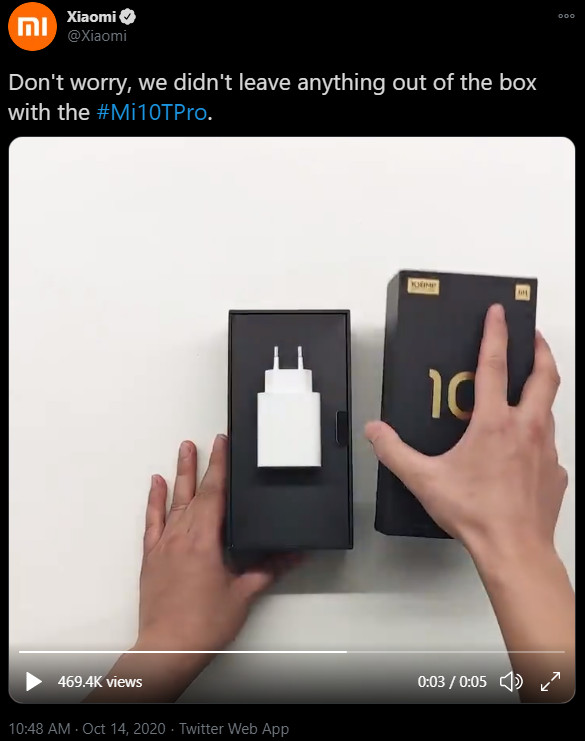En una epidemia, puede sentarse en su casa y asistir a sus clases o reuniones de trabajo en el zoom. Ahora, durante una videoconferencia, es posible que no vea sus antecedentes ante los demás, podría deberse a salas desordenadas u otras razones de privacidad. En este artículo, le mostraremos una manera rápida y fácil de desenfocar el fondo de su video en una reunión de zoom.
Difumina el fondo de tu video en la videollamada con zoom
Hasta ahora, la gente solía reemplazar sus fondos con un fondo virtual en el zoom cada vez que querían ocultar lo que había detrás de ellos. Sin embargo, no todo el mundo se sentía cómodo con los fondos virtuales, ya que normalmente no funcionan correctamente sin una pantalla verde o iluminación continua.
A pesar de que es tarde para la fiesta, Zoom finalmente ha introducido la función Blur background con la última actualización 5.5.0 lanzada el 1 de febrero de 2021. Al usar la nueva función, puede difuminar todo lo demás excepto usted mismo en una reunión para distraerlo: la experiencia de llamadas gratuitas.
A continuación se muestra cómo puede desenfocar el fondo de su video de zoom antes de unirse a una reunión o durante una videoconferencia que ya se está ejecutando en su computadora. Pero antes de comenzar, asegúrese de actualizar su cliente de zoom a una nueva versión, si aún no lo ha hecho.
Antes de unirse a una reunión
1. Abra Zoom Client en su PC.

2. Haga clic en el icono de Configuración en la esquina superior derecha.

3. Seleccione Fondo y filtros en la barra lateral de la izquierda.

4. En Fondo virtual, seleccione Desenfocar.
El zoom ahora desenfocará su fondo y lo mismo se reflejará en tiempo real en la ventana de vista previa. Ahora puede desactivar la configuración y unirse a la reunión con el efecto de fondo borroso.
Durante una reunión
1. En un dibujo, haga clic en la flecha hacia arriba junto a detener el video.
cuantos datos usa una llamada de zoom

2. Haga clic en Elegir fondo virtual.

3. En la siguiente pantalla, seleccione el efecto de fondo borroso.
El efecto de desenfoque de fondo se aplicará automáticamente a su video en la reunión. Si no le gusta el efecto de desenfoque, puede volver al video original o cambiar su fondo o video al mismo menú de fondo y filtro en la configuración de zoom.
Nota: No necesita una pantalla verde para usar la función de desenfoque. De hecho, cuando selecciona la opción de desenfoque, el zoom desactiva la opción 'Tengo una pantalla verde'.
Forma alternativa de desenfocar el fondo con zoom
Si no desea actualizar su cliente de Zoom por algún motivo, puede seguir un enfoque alternativo para desenfocar el fondo en una videollamada de Zoom.
Aquí, usaremos la función de fondo virtual de Zoom para reemplazar el fondo con una imagen previamente borrosa. Esto hará que parezca que ha desenfocado su fondo, mientras que en realidad ha desenfocado la imagen. Consiste en un proceso de tres pasos, que es el siguiente.
1. Toma una foto de tu fondo.
Para comenzar, debe hacer clic en una imagen de su fondo. Puede hacer esto con su cámara web usando la aplicación Cámara en la aplicación Windows o la aplicación Photoboot en Mac. También puede hacer clic en la imagen con la cámara de su teléfono; simplemente colóquela al nivel de su cámara web, incluso para guardar cosas.

Asegúrese de que la foto se tome con buena luz. Además, este debe ser el contexto real donde asistirá a su reunión.
2. Agregar desenfoque a la foto de fondo
Ahora, agregue un efecto de desenfoque a la foto de fondo que capturó. para hacer esto:
1. Abra https://www.befunky.com/create/blur-image/ en su navegador

2. Aquí, haga clic en Abrir> Computadora y elija su imagen de fondo.
los contactos del iphone no se sincronizan con gmail

3. Una vez agregada la imagen, establezca la intensidad de desenfoque deseada.

4. Luego, haga clic en Guardar> Computadora.

5. Establezca la calidad en 100 y haga clic en Guardar para descargar la imagen.
3. Cargar fondo borroso en Zoom
Ha llegado el momento de subir una imagen de fondo borroso al zoom utilizando la opción de fondo virtual.
1. Abra Zoom en su PC y diríjase a Configuración.
2. Aquí, elija Fondo y filtros en la barra lateral.

3. Haga clic en el icono + en la pestaña Iconos virtuales y toque Agregar imagen.

4. Seleccione la imagen de fondo borrosa que editó.

5. La imagen cambiará ahora su fondo real, dando una sensación de fondo borroso.
Si tiene una pantalla verde, seleccione 'Tengo una pantalla verde' para que sea más consistente. Además, asegúrese de tener la iluminación adecuada para facilitar el trabajo adecuado. Este método es bastante tedioso y, por lo tanto, se recomienda actualizar Zoom a la última versión y usar la función de desenfoque de fondo incorporada.
Esta fue una guía rápida sobre cómo puede desenfocar su fondo en una reunión de Zoom, ya sea antes de unirse a una reunión o durante una conferencia en curso. Prueba la función y cuéntame tu experiencia en los comentarios a continuación. Quédese con nosotros para obtener más consejos y trucos similares.
Cuadro de comentarios de FacebookTambién puede seguirnos para obtener noticias tecnológicas instantáneas en noticias de Google o para obtener consejos y trucos, reseñas de smartphones y gadgets, únete GadgetsToUse Telegram Group o para los últimos videos de reseñas, suscríbete GadgetsToUse canal de YouTube.